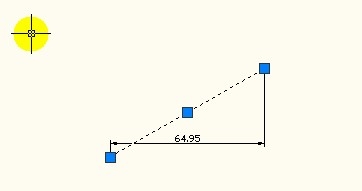AutoCAD对象夹点的使用快捷
发布时间:2015-05-12 来源:查字典编辑
摘要:如图有一条100长度的线。2当点选这条线的时候,就会出现三个夹点。3当点击中间的这个点的时候,它可以移动整个线段。相当于移动的使用。4当点击...
如图有一条100长度的线。
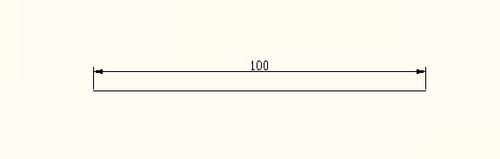
2当点选这条线的时候,就会出现三个夹点。
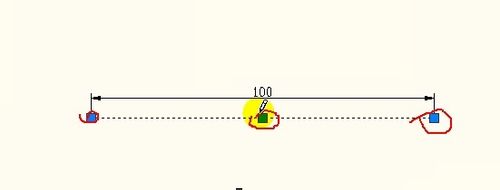
3当点击中间的这个点的时候,它可以移动整个线段。相当于移动的使用。

4当点击左边的夹点之后,系统提示:“指定拉伸点或基点/复制/放弃/退出:”
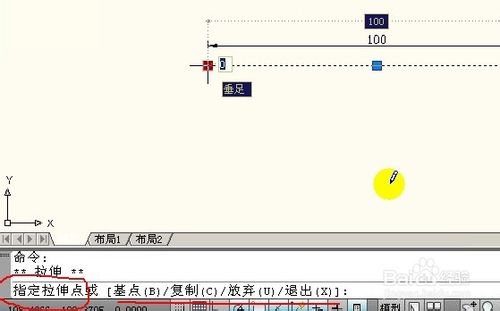
如果,要把线段拉伸到150,
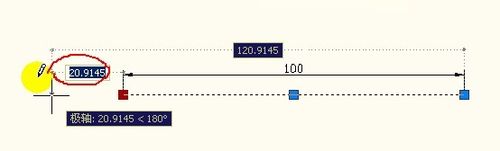
那就可以输入“50”,
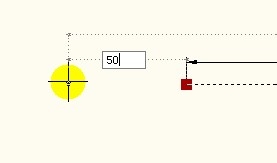
写好之后按空格。就会变成150了。
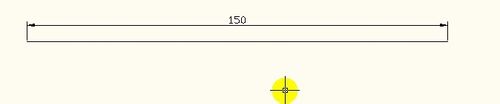
如果,点击左边的夹点,现在处于的是拉伸点,不输入任何东西,直接按空格,

选中的夹点,就变成了移动点了
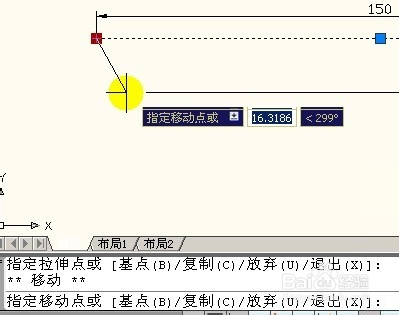
再按一下,选中的夹点,就变成旋转角度了。
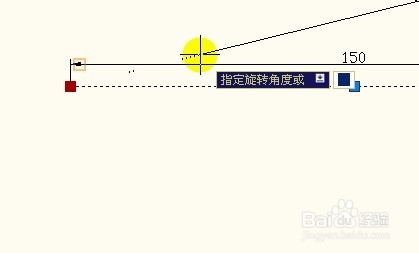
例如要旋转30度,输入“30”空格,
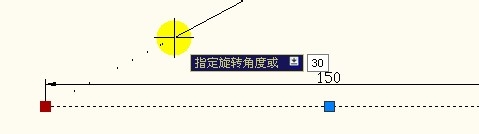
它就产生了一条角度为30的线段了。
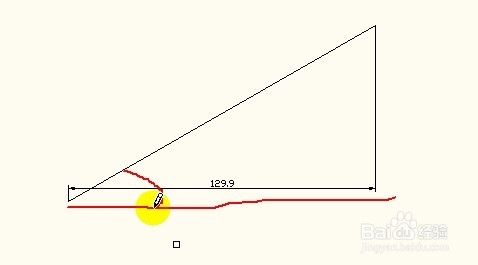
再点选夹点,按空格,变成移动点,再按空格,变成旋转角度,再按空格,就变成了比例缩放,提示“指定比例因子”,
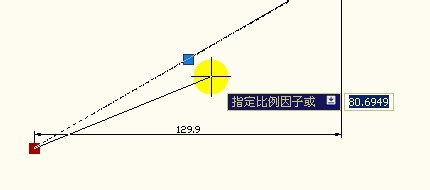
如刚才150的长度,现在缩小一半,可输入“0.5”
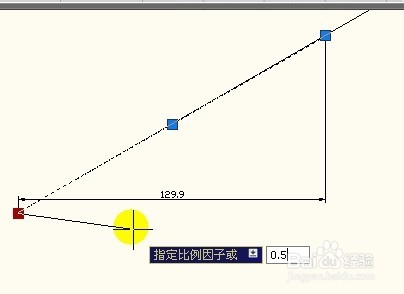
15按空格,就缩短了一半。